ملاحظة
يتطلب الوصول إلى هذه الصفحة تخويلاً. يمكنك محاولة تسجيل الدخول أو تغيير الدلائل.
يتطلب الوصول إلى هذه الصفحة تخويلاً. يمكنك محاولة تغيير الدلائل.
ينطبق على: Azure Data Factory
Azure Data Factory  Azure Synapse Analytics
Azure Synapse Analytics
تلميح
جرب Data Factory في Microsoft Fabric، وهو حل تحليلي متكامل للمؤسسات. يغطي Microsoft Fabric كل شيء بدءا من حركة البيانات إلى علم البيانات والتحليلات في الوقت الحقيقي والمعلومات المهنية وإعداد التقارير. تعرف على كيفية بدء إصدار تجريبي جديد مجانا!
يصف هذا التشغيل السريع كيفية استخدام إما Azure Data Factory Studio أو واجهة مستخدم مدخل Microsoft Azure لإنشاء مصنع بيانات.
إذا كنت مستخدما جديدا ل Azure Data Factory، فراجع مقدمة الخدمة قبل تجربة هذا التشغيل السريع.
المتطلبات الأساسية
- إذا لم يكن لديك اشتراك Azure، فبادر بإنشاء حساب مجاني قبل البدء.
- تأكد من أن لديك أدوار Azure المطلوبة لإنشاء مصنع بيانات. لمزيد من المعلومات، راجع الأدوار والأذونات ل Azure Data Factory.
إنشاء مصنع بيانات في Azure Data Factory Studio
باستخدام Azure Data Factory Studio، يمكنك إنشاء مصنع بيانات في ثوان:
افتح إما مستعرض الويب Microsoft Edge أو Google Chrome. حاليا، يتم دعم واجهة مستخدم Data Factory فقط في هذه المستعرضات.
انتقل إلى Azure Data Factory Studio وحدد الخيار Create a new data factory .
يمكنك استخدام القيم الافتراضية لمصنع البيانات الجديد. أو يمكنك اختيار اسم فريد وموقع مفضل واشتراك معين. عند الانتهاء من هذه التفاصيل، حدد إنشاء.
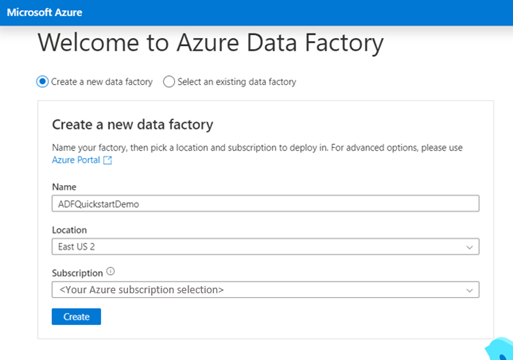
بعد إنشاء مصنع البيانات الخاص بك، يتم نقلك إلى الصفحة الرئيسية ل Azure Data Factory Studio حيث يمكنك البدء في استخدام مصنع البيانات الخاص بك.
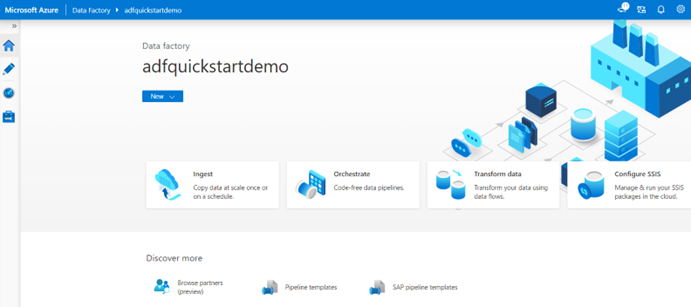
إنشاء مصنع بيانات في مدخل Microsoft Azure
عند استخدام مدخل Microsoft Azure لإنشاء مصنع بيانات، تكون خيارات الإنشاء أكثر تقدما:
افتح إما مستعرض الويب Microsoft Edge أو Google Chrome. حاليا، يتم دعم واجهة مستخدم Data Factory فقط في هذه المستعرضات.
انتقل إلى صفحة مصانع البيانات في مدخل Microsoft Azure.
حدد إنشاء.
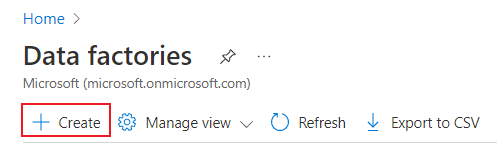
بالنسبة لمجموعة الموارد، اتبع إحدى الخطوات التالية:
- حدد مجموعة موارد موجودة من القائمة المنسدلة.
- حدد إنشاء جديد، ثم أدخل اسم مجموعة موارد جديدة.
للتعرف على مجموعات الموارد، راجع ما هي مجموعة الموارد؟.
بالنسبة للمنطقة، حدد موقعا لمصنع البيانات.
تعرض القائمة المواقع التي يدعمها Data Factory فقط. هذه المنطقة هي المكان الذي يتم فيه تخزين بيانات تعريف Data Factory. مخازن البيانات المقترنة (مثلAzure Storage وقاعدة بيانات azure SQL) والحوسبة (مثل Azure HDInsight) التي يستخدمهاData Factory التي يُمكن تشغيلها في مناطق أخرى.
بالنسبة للاسم، يجب أن يكون اسم مصنع البيانات فريدا عالميا. إذا رأيت خطأ بأن اسمك مأخوذ بالفعل، فقم بتغيير اسم مصنع البيانات (على سبيل المثال، إلى <اسم>ADFTutorialDataFactory) وحاول إنشائه مرة أخرى. لمعرفة المزيد حول قواعد التسمية للبيانات الاصطناعية ل Data Factory، راجع قواعد تسمية Data Factory.
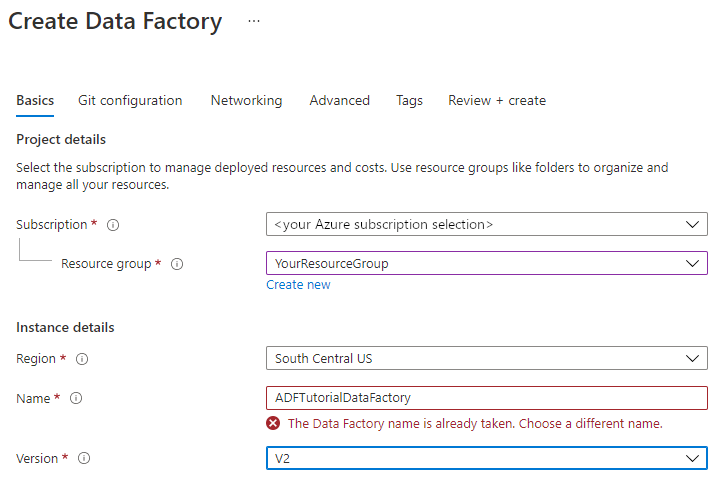
بالنسبة للإصدار، حدد V2.
حدد Review + create. بعد أن يجتاز التكوين عملية التحقق من الصحة، حدد إنشاء.
بعد اكتمال الإنشاء، حدد Go to resource.
في صفحة مصنع البيانات، حدد Launch Studio لفتح Azure Data Factory Studio. من هنا، يمكنك البدء في استخدام مصنع البيانات الخاص بك.
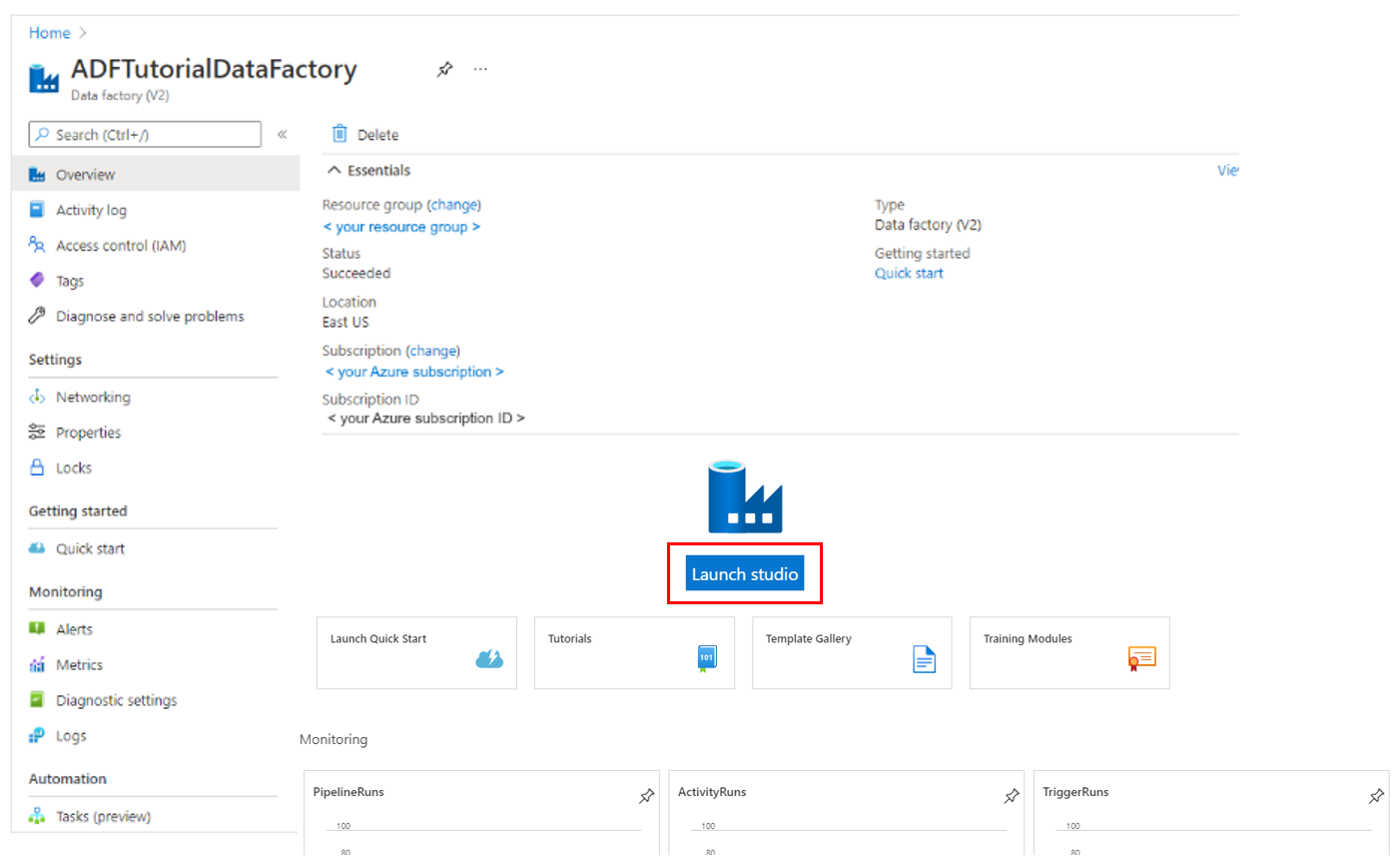
إشعار
إذا كان مستعرض الويب عالقا عند التخويل، قم بإلغاء تحديد خانة الاختيار حظر ملفات تعريف الارتباط وبيانات الموقع التابعة لجهات خارجية . أو احتفظ به محددا، وأنشئ استثناء login.microsoftonline.com، ثم حاول فتح التطبيق مرة أخرى.
المحتوى ذو الصلة
- تعرف على كيفية استخدام Azure Data Factory لنسخ البيانات من موقع إلى آخر.
- تعرف على كيفية إنشاء تدفق بيانات باستخدام Azure Data Factory.
- تحقق من قائمة أهم البرامج التعليمية للبدء في موضوعات Azure Data Factory الأخرى.